Настройка даты и времени на смартфоне Huawei с операционной системой Android - важный шаг для обеспечения правильной работы всех функций и приложений на устройстве. Корректные время и дата не только помогают синхронизироваться с сетью оператора связи, но и позволяют точно отобразить информацию о событиях, приходящих через календарь, а также правильно регистрировать время создания и изменения файлов и документов.
Яркий и гибкий интерфейс операционной системы Android предлагает простой и интуитивно понятный способ настройки даты и времени на смартфоне Huawei. Для этого нужно зайти в меню настроек, где присутствует отдельная вкладка «Система и обновления», где находится соответствующий пункт. В настройках даты и времени можно выбрать требуемый часовой пояс, а также разрешить автоматическую установку времени и даты с помощью информации, получаемой от сети оператора связи.
Для использования более точного времени или изменения даты, просто включите функцию Manual (ручное управление) в настройках. Это позволит вам самостоятельно установить дату и время. Кроме того, с помощью этой функции можно также изменить формат отображения даты и времени на вашем смартфоне Huawei, чтобы оно соответствовало вашим предпочтениям и личным настройкам.
Как настроить дату и время на смартфоне Huawei с Android

Для настройки даты и времени на смартфоне Huawei с Android следуйте указанным ниже инструкциям:
| Шаг 1: | Откройте "Настройки" на вашем смартфоне Huawei. |
| Шаг 2: | Пролистайте вниз и найдите раздел "Система и обновление". |
| Шаг 3: | Выберите "Дата и время". |
| Шаг 4: | Включите опцию "Автоматическая установка даты и времени", если она еще не включена. Это позволит вашему смартфону автоматически синхронизироваться с сетью и установить точное время. |
| Шаг 5: | Если вы предпочитаете использовать ручную настройку даты и времени, выключите "Автоматическая установка даты и времени" и выберите нужную дату и время вручную. |
| Шаг 6: | Если необходимо, выберите часовой пояс для вашего региона, чтобы смартфон автоматически адаптировался к местному времени. |
| Шаг 7: | Возможно, у вашего смартфона есть дополнительные опции настройки времени, такие как формат времени или часовой формат. Ознакомьтесь с этими опциями и настройте их по вашему желанию. |
| Шаг 8: | После завершения настройки даты и времени нажмите на кнопку "Готово" или аналогичную кнопку на вашем смартфоне Huawei. |
Поздравляю! Теперь у вас корректно настроена дата и время на вашем смартфоне Huawei с Android. Вы можете быть уверены, что ваше устройство будет показывать точное время и дату на протяжении всего использования.
Шаг 1: Открываем настройки устройства
Чтобы настроить дату и время на своем смартфоне Huawei с операционной системой Android, вам необходимо открыть настройки устройства. Найдите иконку "Настройки" на главном экране или в панели уведомлений и нажмите на нее.
Если вы не можете найти иконку "Настройки", попробуйте открыть панель уведомлений, проведя пальцем вниз по экрану и найти там соответствующую иконку.
После открытия настроек вы увидите список доступных опций и функций вашего смартфона. Откройте раздел, связанный с настройками даты и времени. Для этого вам может потребоваться прокрутить список вниз.
В разделе настройки даты и времени вы сможете изменить дату, время, часовой пояс и другие параметры, связанные с отображением даты и времени на вашем смартфоне.
Шаг 2: Находим раздел "Система" и открываем его
После того как мы открыли "Настройки", нужно продолжить прокручивать вниз и найти раздел "Система". Он может находиться в самом низу или быть расположен ближе к середине списка разделов.
Как только вы нашли раздел "Система", нажмите на него, чтобы открыть его. В этом разделе находятся настройки, связанные с функционированием операционной системы вашего смартфона Huawei.
Шаг 3: Выбираем опцию "Дата и время" и настраиваем нужное время:
1. Откройте меню настройки на вашем смартфоне Huawei с Android.
2. Пролистайте вниз и найдите раздел "Система и обновление". Тапните на него.
3. В открывшемся меню выберите опцию "Дата и время".
4. В этом разделе вы можете настроить несколько параметров:
- Нажмите на опцию "Время" и выберите нужное время.
- Если вы хотите использовать автоматическую настройку времени, установите переключатель в положение "Автоматическое установление даты и времени".
- Если вы хотите настроить формат отображения времени, нажмите на опцию "Формат времени" и выберите нужный формат.
5. После настройки времени нажмите на стрелку назад, чтобы вернуться в предыдущее меню.
6. Теперь вы успешно настроили дату и время на вашем смартфоне Huawei с Android.